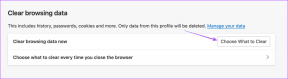4 одлична трика за бржи и бољи рад са страницама за Мац
Мисцелланеа / / November 29, 2021

Ако стално користите Пагес на свом Мац-у, онда сте сигурно научили нешто или две из наших различитих уноса на основе страница или наше корисне савете о овој апликацији.
Међутим, ако заиста желите да своје документе Пагес подигнете на потпуно нови ниво, онда ћете морати да искористите сваки мали трик који ова одлична апликација за продуктивност може да понуди.
Дакле, ако желите да научите неке од њих, прочитајте заједно.
1. Нека се ваше слике и фотографије истичу
Ништа не истиче документ више од праве слике или фотографије која употпуњује његов текст. Да бисте то постигли, понекад може бити довољно једноставно постављање слике у документ. Али да бисте га истински истакли сваки пут, можете му додати неку личност користећи неке од њих алати за побољшање слике доступно на страницама.

Ове стилове можете применити само једним кликом тако што ћете изабрати своју слику у оквиру Пагес, а затим кликнути на Стилови картицу на десном панелу. Тамо ћете моћи да додате сенке, дубину и још много тога.


Кул савет:
Када завршите са побољшањем слике, можете да померите Стиле панел са десне стране и кликните на ‘+’ потпишите да бисте сачували промене као јединствени, нови стил.2. Направите сопствене шаблоне
Рецимо да сте након дужег времена рада на документу Пагес коначно дошли до ремек-дела на које можете бити поносни. У ствари, толико вам се свиђа да бисте желели да користите тај документ као основу за све остало.
Срећом, то можете лако да урадите тако што ћете свој тренутно отворени документ Пагес сачувати као шаблон. Да бисте то урадили, са отвореним примером документа Пагес кликните на Филе а затим изаберите Сачувај као шаблон…. затим на панелу који се појави кликните на Додај у бирач шаблона дугме.


Од тада ћете моћи да изаберете шаблон свог документа из Моји шаблони одељак сваки пут када креирате нови документ Пагес.

3. Изаберите своју мерну јединицу
Када радите са документима који захтевају мноштво слика и форматирања, коришћење лењира на страницама је неопходно. Међутим, можда нисте навикли на јединице које подразумевано приказује.


Дакле, ако бисте радије користили различите јединице од подразумеваних за лењир страница, можете их лако променити из апликације Преференцес. Тамо, кликните на Владари и на Јединице владара одељак, кликните да бисте изабрали жељену јединицу од различитих доступних.

4. Истакните текст
Ако случајно користите странице за писање важног рада са скупом згодних идеја које заиста не користите ако желите да било ко пропусти, можете лако да их издвојите од остатка вашег документа помоћу овог једноставног трик.
Почните тако што ћете изабрати параграф на који желите да скренете пажњу. Затим, на десном панелу, изаберите Лаиоут картицу и идите на дно испод Границе и правила. Испод тог одељка ћете наћи а Боја позадине опција.
Са одабраним параграфом, задржите показивач преко правоугаоника у боји поред ове опције и кликните на стрелицу окренуту надоле која се појављује.

Затим једноставно одаберите своју боју и позадина вашег пасуса ће бити истакнута.

То је то! Коришћење ових напредних савета ће дефинитивно дати вашим документима Пагес нешто посебно што већини докумената недостаје. Зато их увежбајте и уживајте у тој заслуженој похвали!